作為其中之一 最好的 DVD 創建軟體,Wondershare DVD Creator 以其出色的功能脫穎而出。然而,很多人可能只是聽說過它,而沒有使用過它。那麼,為什麼不看看這篇深入的 Wondershare DVD Creator 評論,看看這個軟體是否如預期的那麼好呢?此外,還有一個最好的選擇可以讓您重新考慮。現在,讓我們深入探討一下。
1.什麼是 Wondershare DVD Creator?
Wondershare DVD 製作者 是 Wondershare 創意部分列出的產品。它為人們提供了一種透過刻錄 DVD 進行保存來管理視訊內容的方法。自推出以來,Wondershare DVD Creator 獲得了用戶的正面和負面評價。因此,為了幫助您清楚地分類該軟體的優缺點,本次評測將向您詳細介紹它。首先,我們將看到它吸引瞭如此多用戶的功能。
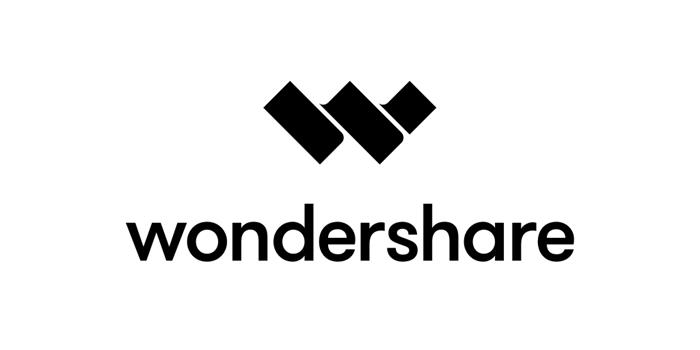
2. Wondershare DVD Creator的主要特點
Wondershare DVD Creator 附帶了附加功能,因此所有功能使其不僅僅是一個 DVD 製作程式。話雖如此,它在某種程度上不太方便用戶。為了進一步了解,讓我們看看下面 Wondershare DVD Creator 的主要功能。
強大的 DVD 製作功能
身為DVD廠商,最關心的一定是其製作功能。因此,我們的第一站就是看看 Wondershare DVD Creator 的創意如何。
- 寫入所有類型的數據 – 將影片、音樂、圖片、檔案和 ISO 燒錄到空白光碟。
- 支援多種輸出 – 將本機資料寫入光碟或將其儲存為 ISO 檔案/DVD 資料夾。
- 免費選單模板 – 提供超過 100 個免費的靜態和動態選單預設。
- 章節創建者 – 將長影片分割成章節,以便在電視上輕鬆播放。
廣泛支援的輸入和輸出格式
在使用Wondershare DVD Creator燒錄影片、音樂或照片之前,您最好先了解該軟體支援的輸入和輸出格式,看看它是否真的能為您帶來幫助。
筆記: 您可能需要參考這篇文章,以了解所有類型 DVD 的更詳細介紹。
| 支援的輸入格式 | 支援的輸出格式 | |
|---|---|---|
| 燒錄 DVD |
影片: MP4、FLV、AVI、MOV、3GP、WMV、MPG、MPEG、VOB、3G2、ASF、RM、RMVB、DPG、DAT、F4V、DVR-MS、MKV、MOD、TOD、MTS、M2TS、EVO、TP、 TS、AP3、CUE、DV、WEBM。 圖片: JPG、JPEG、PNG、BMP、GIF、TIFF、TIF、WMF、EMF、ICO、HEIC。 |
DVD: DVD 5/9(DVD-R、DVD+R、DVD-RW、DVD+RW、DVD+R DL、DVD-R DL)。 藍光 DVD(僅適用於 Windows): BD 25/50/100(BD-R、BR+R、BD-RW、BD+RW、BD+R DL、BD-R DL)。 其他的: DVD 資料夾、ISO、BDMV 資料夾(僅適用於 Windows)、DVDMedia(僅適用於 Mac)。 |
| 燒錄資料光碟 |
影片: MP4、FLV、AVI、MOV、3GP、3G2、ASF、DAT、DPG、DV、DVR-MS、F4V、M2TS、M2T、M4V、MKV、MOD、MPEG、MPG、MTS、RM、RMVB、TOD、TP、 TS、VOB、WEBM、WMV。 聲音的: AIF、AIFF、AMR、APE、AU、CAF、FLAC、M4A、MKA、MP2、MP3、OGG、RA、RAM、WAV、WMA。 圖片: JPG、PNG、GIF、ICO、JPEG、BMP、EMF、TIFF、TIF、WMF。 |
DVD: DVD 5/9(DVD-R、DVD+R、DVD-RW、DVD+RW、DVD+R DL、DVD-R DL)。 藍光 DVD(僅適用於 Windows): BD 25/50/100(BD-R、BR+R、BD-RW、BD+RW、BD+R DL、BD-R DL)。 |
必要的內建 DVD 編輯工具
如前所述,Wondershare DVD Creator 提供了一個內建編輯器,讓人們方便地編輯 DVD。它包括以下功能,可以幫助人們創建特殊的 DVD 光碟:
修剪:在將影片燒錄到 DVD 之前刪除影片中不需要的部分。
莊稼:將影片裁切為合適的尺寸,使其更適合您的螢幕或移除可能影響播放的空白邊緣。
提高:調整亮度/對比度/飽和度,並對影片套用特效,使影片有更好的視覺體驗。
水印:使用圖像/文字浮水印為您的影片和 DVD 建立版權狀態。
字幕:為 DVD 電影添加字幕以方便播放。
主題:有超過 100 個免費模板,可用於一鍵為您的 DVD 建立主題。
背景音樂/圖像:使用者可以將音訊和影像匯入 DVD 中,作為背景音樂來個人化自訂選單的內容。
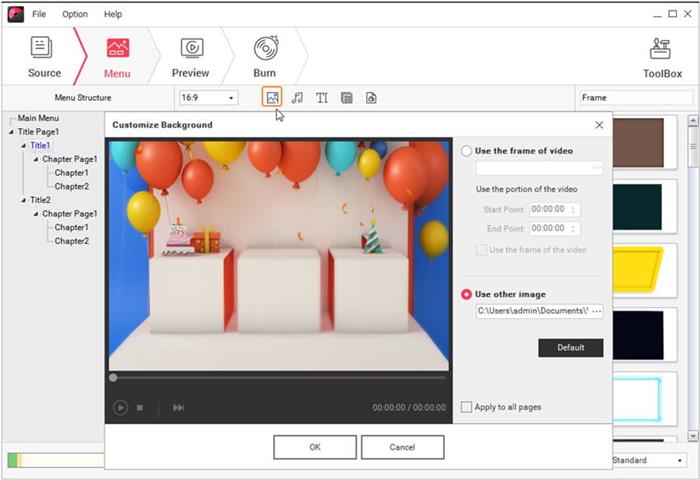
燃燒性能
說到DVD燒錄軟體,刻錄效能是至關重要的關鍵。經過實際試用和測試,我們發現Wondershare DVD Creator在將影片燒錄到DVD時穩定且快速。將大約 50MB 的 MP4 影片燒錄到 DVD 需要 3 分鐘,而刻錄 350MB 的影片則需要半小時。
然而,Wondershare DVD Creator 轉換有時會無緣無故失敗。此外,DVD 的播放不包含自訂選單,或刻錄到 DVD 後 DVD 選單的位置錯位。如果您使用範本製作選單,則不會出現此問題。儘管如此,到目前為止仍有一些需要改進的地方。
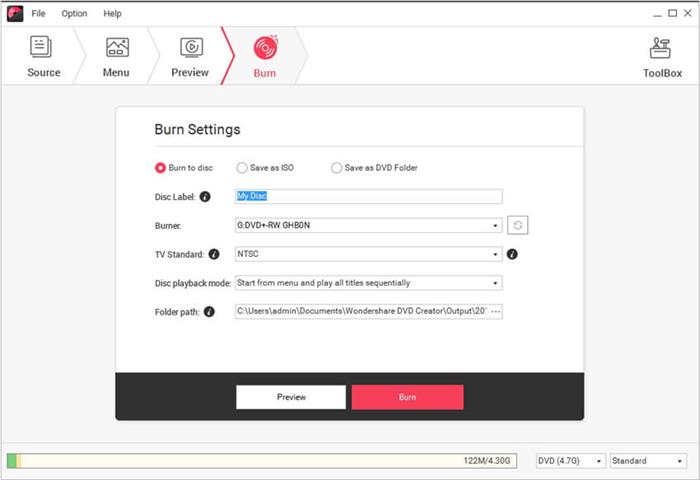
3. 結論:Wondershare DVD Creator 的優點與缺點
當我們了解了Wondershare DVD Creator可以帶給我們的功能後,我們也從使用者的角度總結了軟體的優缺點,供您考慮它是否是您需要的工具。
| 優點 | 缺點 |
|---|---|
|
|
4.替代方案:最佳DVD燒錄機VideoByte DVD燒錄機
VideoByte DVD燒錄機 是 Wondershare DVD Creator 的最佳替代品。相比之下,它是一個更直觀、更有價值的 DVD 製作器。這是一個專用的 DVD 創建程序,可讓您使用完全自訂的選單將本機視訊刻錄到 DVD。更棒的是,它的免費試用沒有任何限制,您可以在 10 天內免費製作 3 張 DVD。如果您只想製作一兩張DVD,VideoByte將是您更好且免費的選擇。
探索更多優秀特性
- 各種輸出 – 以無損品質將本地影片燒錄到 DVD、DVD 資料夾和 ISO 檔案。
- 支援所有影片格式 – 刻錄 MP4、AVI、MOV、3GP、MKV 格式的 720p、1080p 和 4K 高畫質影片。
- 內建影片編輯器 – 透過即時預覽調整亮度、飽和度、色調和對比度。
- 客製化 DVD 內容 - 新增音軌/字幕/選單預設,以及合併/分割章節。
- 相容性強 – 適用於 Windows 10/8/7/Vista/XP 和 macOS X 10.5 或更高版本。
憑藉用戶友好的介面,VideoByte DVD Creator 對於任何具有清晰 DVD 創建過程的人來說都非常容易使用。
步驟1。安裝完成後執行 VideoByte DVD Creator。您可以透過點擊「新增媒體檔案」按鈕直接將影片新增至軟體。
步驟1。安裝完成後執行 VideoByte DVD Creator。您可以透過點擊「新增媒體檔案」按鈕直接將影片新增至軟體。
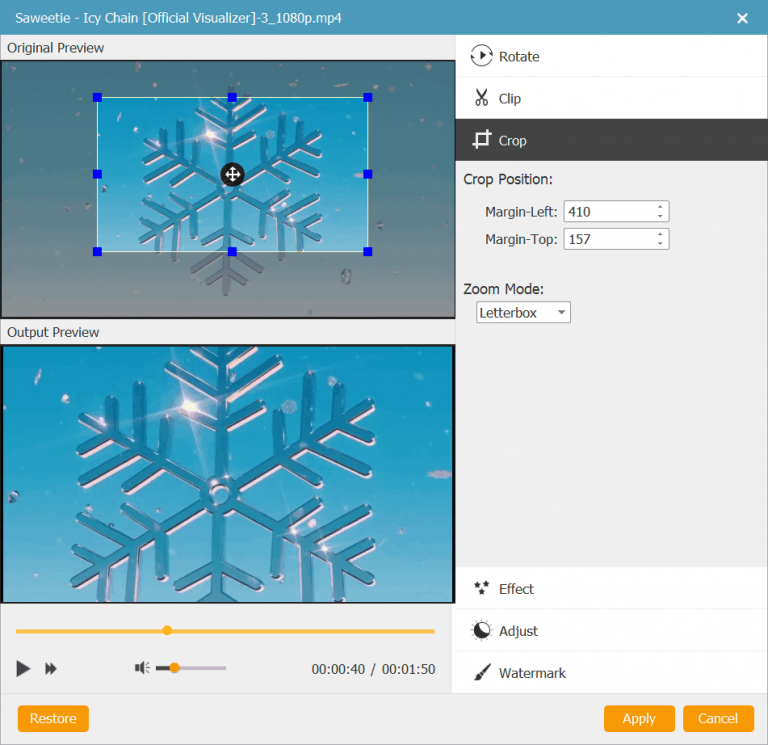
步驟3。另外,如果需要,請繼續在影片中添加音軌或字幕。
步驟4。現在,您可以透過直接在 VideoByte DVD Creator 中套用範本(或建立範本)來自訂 DVD 選單。完成後,您可以按下「刻錄」按鈕。
步驟5。然後您可以更改輸出參數,例如解析度、寬高比、視訊位元率等以保存視訊。您還需要選擇用於刻錄影片的 DVD 類型和輸出位置。
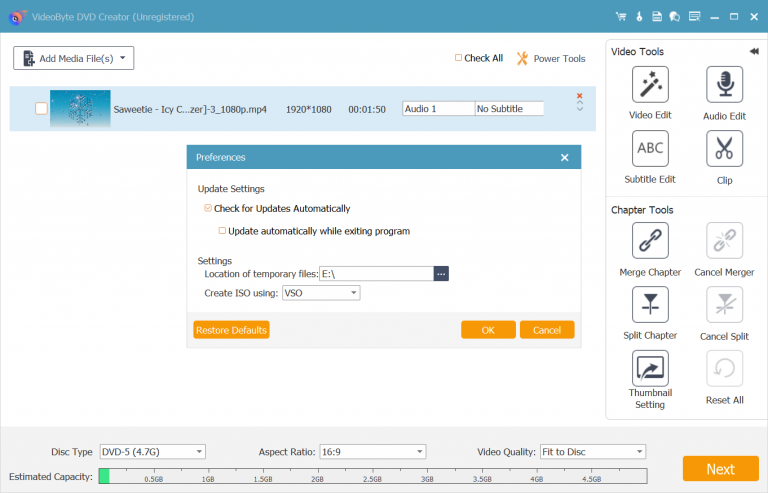
步驟6。最後,按下「刻錄」按鈕,VideoByte DVD Creator 將開始將影片燒錄到 DVD 光碟。
5. Wondershare DVD Creator 常見問題解答
現在,這裡有一些關於Wondershare DVD Creator的常見問題,您可以看看您是否也有相同的問題。
Wondershare DVD Creator 是免費的嗎?
Wondershare DVD Creator 並不是免費使用的。這是一個付費程序,Windows 起價為 $39.95/年,Mac 起價為 $49.95/年。此外,它還有一個功能有限的免費試用版。您可能想在達成交易之前嘗試免費試用。
Wondershare DVD Creator 安全嗎?
如果您從其官方網站下載軟體,則 Wondershare DVD Creator 可以安全使用。但是,如果您從未知來源安裝Wondershare DVD Creator破解版,則可能會導致病毒、捆綁程式或隱私洩漏等風險。
免費試用有哪些限制?
雖然 Wondershare DVD Creator 沒有為其免費版本設定時間長度,但與付費版本相比,它缺少很多功能。為了清楚比較,您可以查看下表。
| 特徵 | 試用版 | 付費版 |
|---|---|---|
| 燒錄無浮水印 DVD | × | √ |
| 100 多個 DVD 模板 | 3個可用 | √ |
| 一鍵燒錄 DVD/藍光光碟 | × | √ |
| 藍光光碟到視頻 | × | √ |
| 影片編輯 | 帶浮水印 | √ |
| 照片幻燈片製作器 | 帶浮水印 | √ |
| DVD 轉視訊轉換器 | 帶浮水印 | √ |
| DVD 轉 DVD 轉換器 | 帶浮水印 | √ |
| CD轉換器 | × | √ |
| 章節創建者 | × | √ |
| ISO 到 DVD | × | √ |
| 資料光碟 | 有廣告 | √ |
| CD燒錄機 | 有廣告 | √ |
結論
在閱讀此處的 Wondershare DVD Creator 評論後,您可能已經了解這款 DVD 製作工具。如果你只是想製作一張包含幾個影片的DVD,那麼這個軟體會很難上手,因為有太多無用的功能。此外,它的價格昂貴,而免費試用也有很多限制。
反而, VideoByte DVD燒錄機 是一個萬無一失的程序,可以輕鬆地將所有類型的影片製作成 DVD。更好的是,它允許您完全免費地製作 3 張具有所有功能的 DVD。此外,您還可以使用精緻的 DVD 選單製作您的傑作。不要只是閱讀。嘗試一下,你就會看到。



